Als u vertrouwd bent met de vergaderfuncties van Skype voor Bedrijven kunt u snel de optie vinden die u wilt gebruiken en uw vergadering meteen voortzetten.
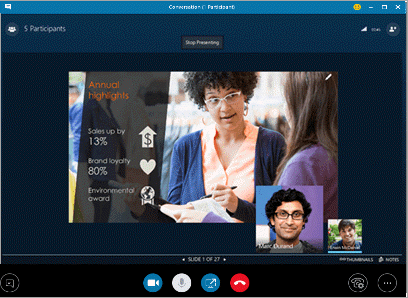
Algemene besturingselementen voor vergaderingen
Hieronder staan enkele van de opties die beschikbaar zijn in het vergadervenster van Skype voor Bedrijven.
|
Deze knop gebruiken |
Handeling |
|---|---|
 |
Start of stop uw videocamera. |
 |
Demp de microfoon of hef de demping op. |
 |
Deel uw bureaublad of geef een presentatie aan anderen in de vergadering. |
 |
Sluit de vergadering af. (Als u de vergadering per ongeluk verlaat, kunt u opnieuw deelnemen.) |
 |
Stel algemene vergaderingsopties in, neem de opname op en zoek naar toegangsgegevens voor de vergadering en andere informatie. |
 |
Stel opties voor gespreksbeheer in, inclusief een gesprek in de wachtstand zetten en uw audioapparaat omschakelen. |
 |
Start een chatsessie. |
De presentatie regelen
Als u in de vergadering presenteert, klikt u op de knop Inhoud delen 
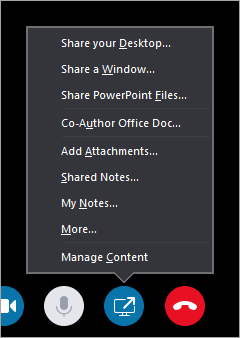
-
Bureaublad delen (zie Uw scherm delen in Skype voor Bedrijven voor meer informatie.)
-
Een scherm delen (zie Programma's presenteren in Skype voor Bedrijven voor meer informatie.)
-
PowerPoint-bestanden delen (zie PowerPoint-dia's presenteren in een Skype voor Bedrijven-vergadering voor meer informatie.)
-
Gebruik PowerPoint om een video naar Skype voor Bedrijven te uploaden. Zie Een video afspelen in een vergadering in Skype voor Bedrijven.
-
-
Medeauteur zijn van een Office-document (zie Medeauteur zijn in een Skype voor Bedrijven-vergadering of -gesprek voor meer informatie.)
-
Bijlagen toevoegen (zie Een bestand toevoegen aan een Skype voor Bedrijven-vergadering voor meer informatie.)
-
Gedeelde notities (zie Gedeelde en privénotities gebruiken in een Skype voor Bedrijven-vergadering voor meer informatie.)
-
Mijn notities (zie Gedeelde en privénotities gebruiken in een Skype voor Bedrijven-vergadering voor meer informatie.)
-
Meer
-
Whiteboard (zie Het whiteboard gebruiken om samen te werken in een Skype voor Bedrijven-vergadering voor meer informatie.)
-
Peiling (zie Een peiling houden in een Skype voor Bedrijven-vergadering voor meer informatie.)
-
Vragen en antwoorden (zie Een Vragen- en antwoordensessie houden in een Skype voor Bedrijven-vergadering voor meer informatie.)
-
-
Inhoud beheren om bijlagen aan vergaderingen toe te voegen, op te slaan of te verwijderen en om machtigingen op te geven voor wie toegang tot de inhoud mag hebben.
Besturingselementen voor deelnemers
Als u presentator bent, hebt u toegang tot andere besturingselementen, zoals de audio van het publiek dempen en anderen uitnodigen.
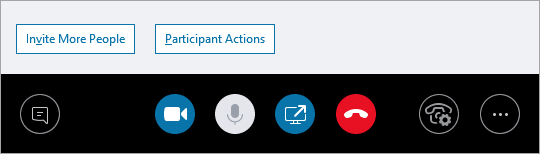
Deelnemeracties
Klik in het vergadervenster op de knop Deelnemeracties en kies wat u wilt doen.

-
Publiek dempen om achtergrondruis te stoppen.
-
Geen chatberichten voor vergadering om chatberichten uit te schakelen tijdens de vergadering.
-
Geen genodigde video om deelnemers niet in staat te stellen de video te starten.
-
Iedereen deelnemer om het aantal presentatoren te verlagen als er te veel zijn.
-
Uitnodigen per e-mail om uitnodigingen per e-mail te verzenden naar extra personen.
Opmerking: U kunt ook instellingen van deelnemers beheren voordat de vergadering begint. (Dit is met name handig wanneer u een groot aantal deelnemers verwacht.) Zie Opties instellen voor onlinevergaderingen en telefonische vergaderingen.
Meer personen uitnodigen
Klik in het vergadervenster op de knop Meer mensen uitnodigen en kies de mensen die u wilt uitnodigen.
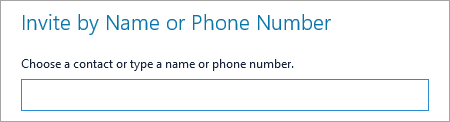
Opmerking: Wij raden aan dat u, voordat u aan uw vergadering begint, controleert of uw audio en video goed werken. Zie Een audioapparaat instellen voor Skype voor Bedrijven, Een videoapparaat instellen voor Skype voor Bedrijven of Problemen met beeld en geluid in Skype voor Bedrijven oplossen voor meer informatie.










